ChatGPT에서 제공하는 기능들 알아보기 (2)

목차
✔ Temporary: 일시적인 대화 세션 기능
Temporary는 사용자가 특정한 세션에 저장하지 않고도 일회성으로 ChatGPT와 대화를 나눌 수 있는 기능이다.
일반적인 채팅과는 다르게, 기록이 남지 않으며 대화 이력이 자동으로 저장되지 않는다. 민감한 정보를 다룰 때 사용하면 좋은 기능이다.
사용 방법은 웹 ChatGPT 기준으로 우측 상단의 Temporary를 클릭하면 활성화가 된다.


활성화했을 때 나오는 문구를 보면, ChatGPT의 메모리를 사용하거나, 업데이트하지 않고, 모델 트레이닝에 사용되지 않는다고 한다.
채팅 사본의 경우 30일까지 보관할 수 있다고 한다.
✔ Canvas: 코드나 문서를 시각적으로 정리할 수 있는 작업 공간
Canvas는 코드, 문서, 데이터 등을 블록 단위로 구성하여 시각적으로 정리하고 조작할 수 있는 기능이다.
코드나 문서 등 긴 콘텐츠를 편집하고 관리하기에 최적화된 인터페이스를 제공하며, 일반적인 대화창과 달리, 긴 글이나 코드 중심의 작업을 체계적으로 정리하고 반복 편집할 수 있도록 설계되어 있다.
사용방법은 채팅의 ... 을 클릭하면 Canvas를 활성화할 수 있다.


간단하게 Canvas로 To do list 코드를 짜달라고 해보자.

ChatGPT가 Canvas에 React 코드로 To do list 코드를 구현한 것을 볼 수 있다.
이런 코드는 우측 상단의 Preview를 통해 코드를 실행해서 확인해볼 수 있다.


코드를 작성하는 것과 단순 글을 작성할 때 사용할 수 있는 기능들이 다른데, 이는 다음 포스트에서 자세하게 알아보겠다.
✔ Deep research: 다중 출처를 기반으로 한 심화 정보 조사 기능
Deep research는 ChatGPT가 여러 웹사이트나 문서를 기반으로 복합적인 주제에 대해 깊이 있는 리서치를 수행하도록 돕는 기능이다.
일반적인 답변보다 더 정확하고 출처가 명확한 정보를 제공하며, 장문의 리포트나 복잡한 비교 분석에도 활용할 수 있다.
채팅 하단에 보면 Deep research 버튼을 통해 사용할 수 있다.

💠 챗GPT 딥리서치 특징
- 다단계 웹 탐색 및 분석: 질문을 이해하고, 관련된 웹사이트, PDF, 이미지 등을 탐색하여 정보를 수집하고 분석한다. 이러한 과정을 통해 5~30분 내에 상세한 보고서를 생성한다.
- 전문가 수준의 보고서 작성: 수집된 정보를 바탕으로 인용이 포함된 체계적인 보고서를 작성하며, 연구원이나 분석가의 작업을 대체하거나 보완한다.
💠 챗GPT 딥리서치 제한 사항/주의점
- 정보의 정확성: 때때로 부정확한 정보를 생성하거나, 신뢰할 수 없는 출처를 인용할 수 있다. 생성된 보고서를 사용할 때는 반드시 내용을 검토하고, 중요한 결정에는 추가적인 확인이 필요하다.
- 사용량 제한: 사용자의 요금제에 따라 딥리서치 기능의 사용 횟수에 제한이 있다. Plus 요금제 사용자는 월 10회의 딥리서치를 사용할 수 있다.
✔ Projects: 장기 작업을 위한 파일 기반 프로젝트 관리 기능
Projects 기능은 하나의 주제나 작업 단위로 여러 파일과 대화 내역을 함께 관리할 수 있도록 해준다.
특히 개발, 리서치, 콘텐츠 제작과 같이 지속적이고 연속적인 작업에 적합하며, 대화와 파일을 한 공간에서 이어갈 수 있다.
ChatGPT 좌측 사이드바에서 Projects 섹션에서 새 프로젝트를 생성하거나 기존 프로젝트를 열어 활용할 수 있다.

프로젝트에 들어가면 채팅에 참조할 파일을 업로드할 수 있고, instruction을 통해 이 프로젝트에서만 적용할 지시사항을 사전에 적용할 수 있다.
파일의 경우 마크다운, PDF 등을 업로드하고, 파일을 ChatGPT가 읽고 답변을 해줄 수 있다.
또한, 프로젝트 내에서 작성한 채팅의 기록도 확인할 수 있고, 프로젝트 내에서 해당 답변들도 참조해서 ChatGPT가 답변할 수 있다.

✔ GPTs: 맞춤형 GPT 모델을 만들고 활용할 수 있는 기능
GPTs 기능은 사용자가 자신만의 목적에 맞게 GPT 모델을 커스터마이징할 수 있는 기능이다.
설정, 규칙, 파일 업로드 등을 통해 특정 업무, 브랜드, 스타일에 맞춘 AI를 만들고 공유할 수 있다.
좌측 사이드바의 Explore GPTs 메뉴에서 다양한 사용자 제작 GPT를 찾아볼 수 있고, 우측 상단의 Create 버튼을 통해 직접 생성할 수 있다.




다양한 커스텀GPT가 있는데, 나중에 시간내서 괜찮은 GPTs 리스트랑 생성 방법에 대해서도 포스팅해야겠다.
✔ Create Image: 텍스트 프롬프트를 기반으로 이미지 생성
Create Image는 사용자가 입력한 설명을 바탕으로 AI가 이미지를 생성해주는 기능이다.
최근 이미지 생성 기능이 엄청 개발되어 지브리 스타일, 레고, 피규어 등으로 변환하는 것이 유행했다.
예술 작품, 제품 시안, 개념 설명 등 다양한 이미지 표현이 가능하며, 배경 제거나 스타일 지정도 일부 지원된다.
Create Image 버튼을 통해 실행 가능하다.

그리고 최근에 업데이트된 것 중 하나가 이제 생성한 이미지들을 한 번에 볼 수 있는 라이브러리 기능이 생겼다.
좌측 사이드바에서 Library로 확인할 수 있다.

✔ Voice Mode: 음성으로 대화 가능한 모드
Voice Mode는 마이크를 통해 음성으로 질문하고, 응답을 음성으로 들을 수 있는 기능이다.
말하기와 듣기를 통해 자연스러운 대화 경험을 제공하며, 모바일 앱에서 특히 유용하다.
앱 하단 마이크 버튼을 눌러 활성화할 수 있으며, 음성 인식과 음성 합성 기술이 결합되어 있다.

앱에서보면 보이스를 실행한 후 좌측에 비디오 아이콘을 클릭하면 카메라를 통해 화면을 공유할 수 있다.
이렇게 공유한 후 ChatGPT가 확인 후 답변도 해준다.

또한 ... 버튼을 클릭하면 사진 업로드 또는 사진 촬영을 해서 공유할 수 있다.
여기서 Share Screen의 경우 현재 실행하고 있는 스마트폰의 화면을 공유할 수 있다.
스마트폰 화면을 공유는 전체 스크린 또는 특정 앱을 선택해서 ChatGPT에게 화면을 공유할 수 있다.
이렇게 공유하면 ChatGPT가 화면을 보고 답변도 해준다.

비교적 출시한 지는 꽤 됐지만, 이런 상세 기능들을 잘 모르는 분들을 위해서 정리를 해보았다.
몇몇 기능들은 따로 포스트를 작성해야겠다.
저를 응원해주세요!
'GPT' 카테고리의 다른 글
| 챗GPT의 프로젝트 소개/기능 정리:반복 업무를 위한 스마트한 작업 공간 (2) | 2025.06.21 |
|---|---|
| ChatGPT 캔버스(Canvas) 기능 알아보기 [챗GPT 캔버스] (2) | 2025.05.18 |
| ChatGPT에서 제공하는 기능들 알아보기 (1) (1) | 2024.06.30 |
| Mojo🔥 설치 및 실행하기 (0) | 2023.09.17 |
| ChatGPT 주식 분석 플러그인:Boolio Invest (9) | 2023.07.08 |
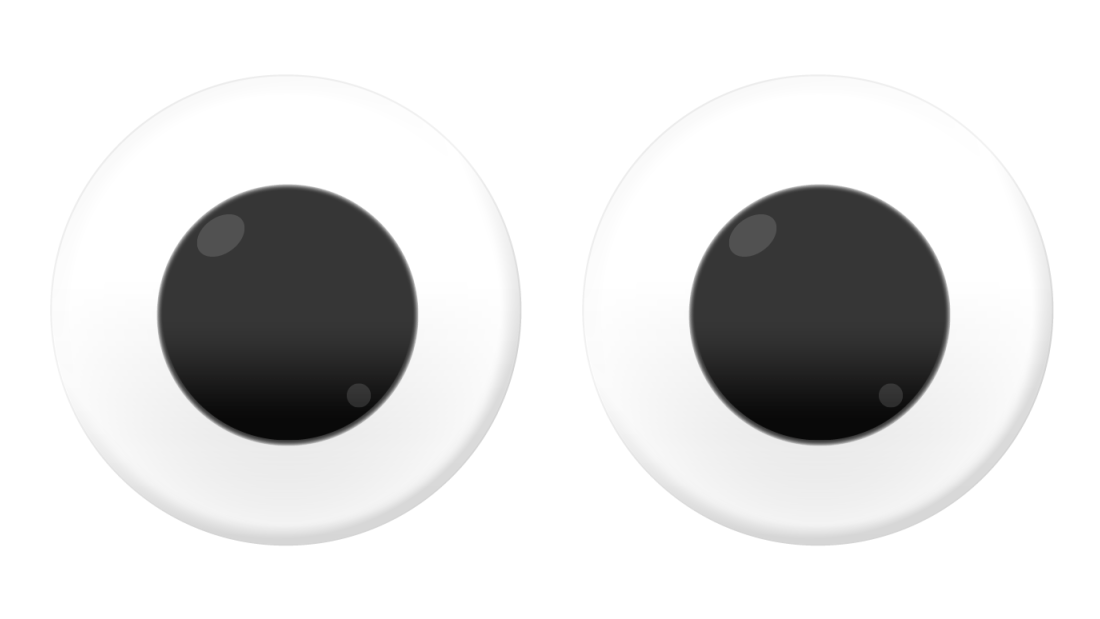





ChatGPT에서 제공하는 기능들 알아보기 (1)에 이어서 ChatGPT의 기능들에 대해 알아보고자 한다.
이전 글을 작성하고서 업데이트가 계속되고서 미루고 있던 포스트인데, 이제 비교적 기능적인 업데이트는 한 동안 없을 것 같아서 미루던 포스트를 이제서야 작성한다...
오늘 알아볼 것은 아래 목차와 같다.